如何解决Win8系统U盘容量显示0字节
发布时间:2017-03-24 07:03
Win8系统下插入U盘后发现无法正常使用,打开U盘的属性,U盘的容量显示为0字节。那么如何解决Win8系统U盘容量显示0字节呢?下面小编就为大家带来了解决Win8系统U盘容量显示0字节的方法。

解决Win8系统U盘容量显示0字节方法
1、如果0字节问题时,建议对U盘进行查错操作:右击U盘盘符,选择“属性”项打开其属性面板。
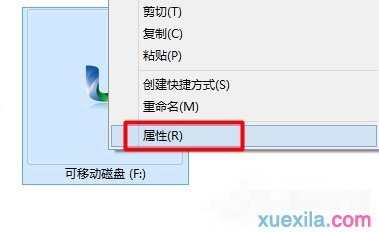
2、在打开的“属性”窗口中,切换到“工具”选项卡,点击“检查”按钮。
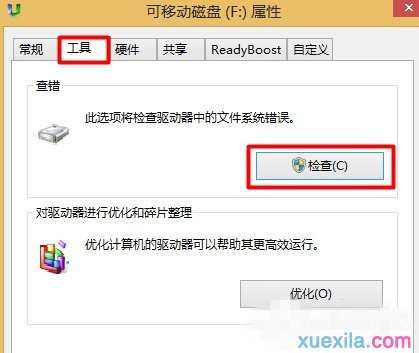
3、接下来程序将自动对U盘进行检查及修复其中的错误。如图所示的修复界面。
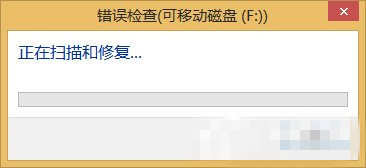
4、如果以上方法无法解决问题,则需要进入如下修复操作:如果U盘中没有重要数据,建议直接对U盘进行一次“低级格式化”操作:右击U盘盘符,从弹出的菜单中选择“格式化”项。
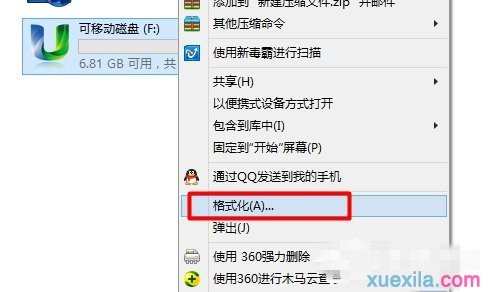
5、在打开的“格式化 可移动磁盘”窗口中,取消勾选“快速格式化”项,点击“开始”按钮对U盘进行格式化操作。
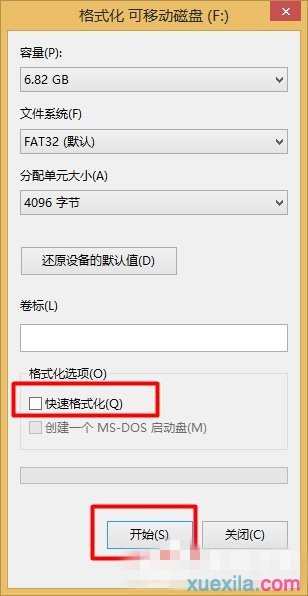
6、最彻底的解决方法是利用量产工具对U盘进行量产以恢复出厂设置,对此可以参考其它相关教程来进行修复。
如何解决Win8系统U盘容量显示0字节相关文章:
1.U盘容量显示0字节怎么解决
2.U盘容量为0怎么回事
3.win8系统怎么查看磁盘容量大小
4.win8系统u盘不显示怎么解决
5.怎么打开组策略编辑器
6.win8如何查看磁盘容量大小

如何解决Win8系统U盘容量显示0字节的评论条评论